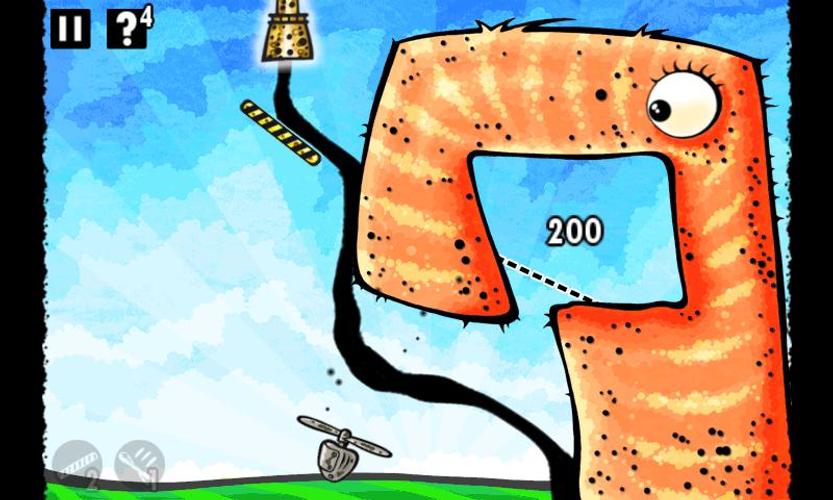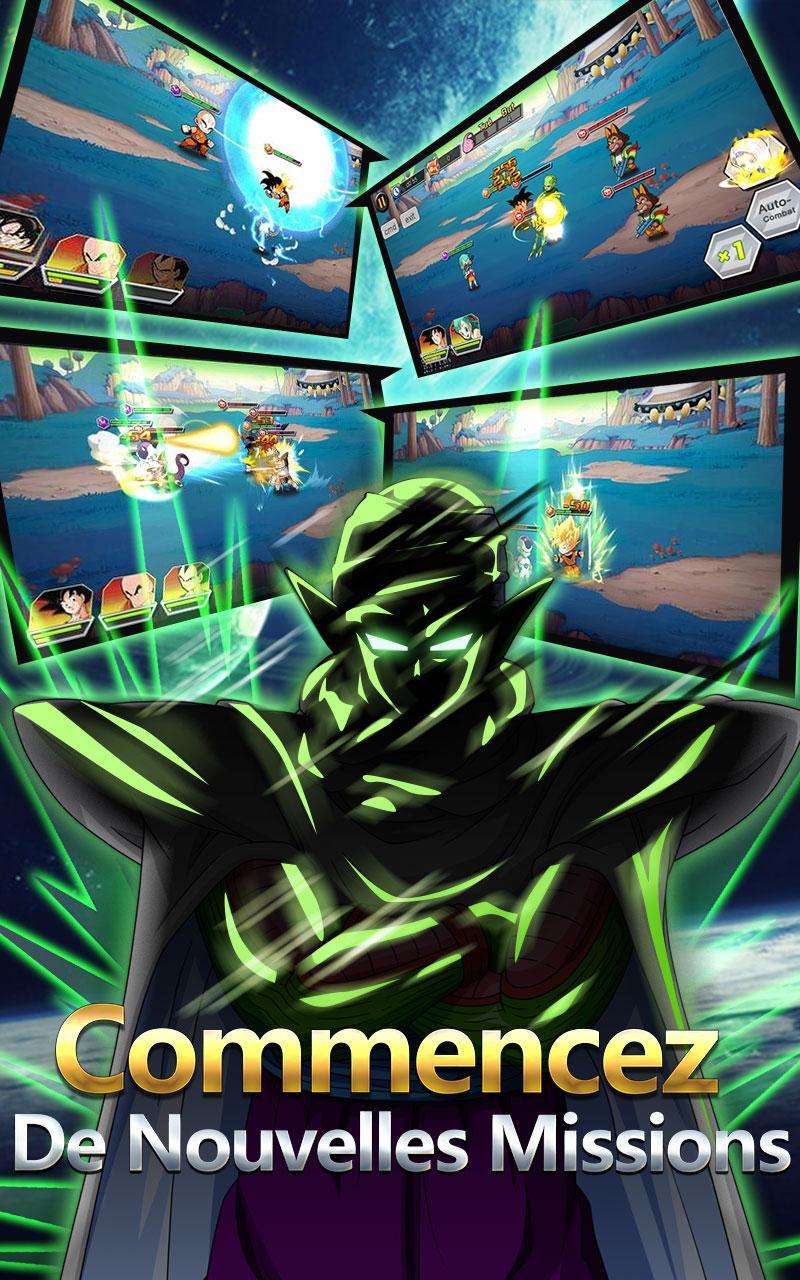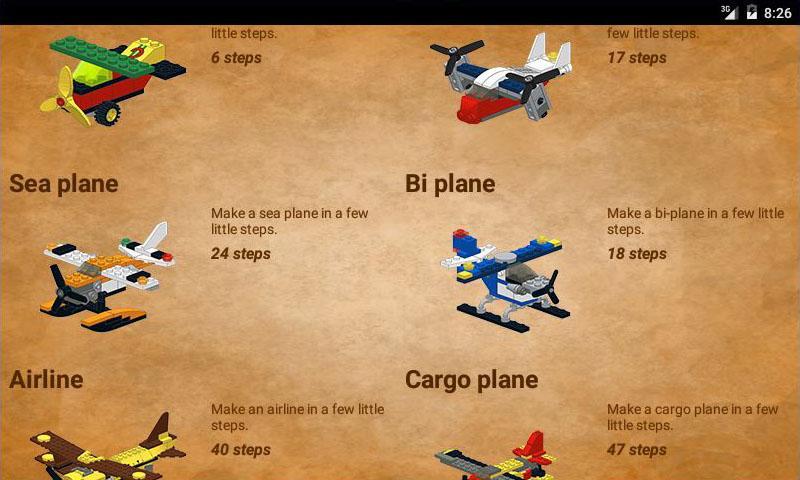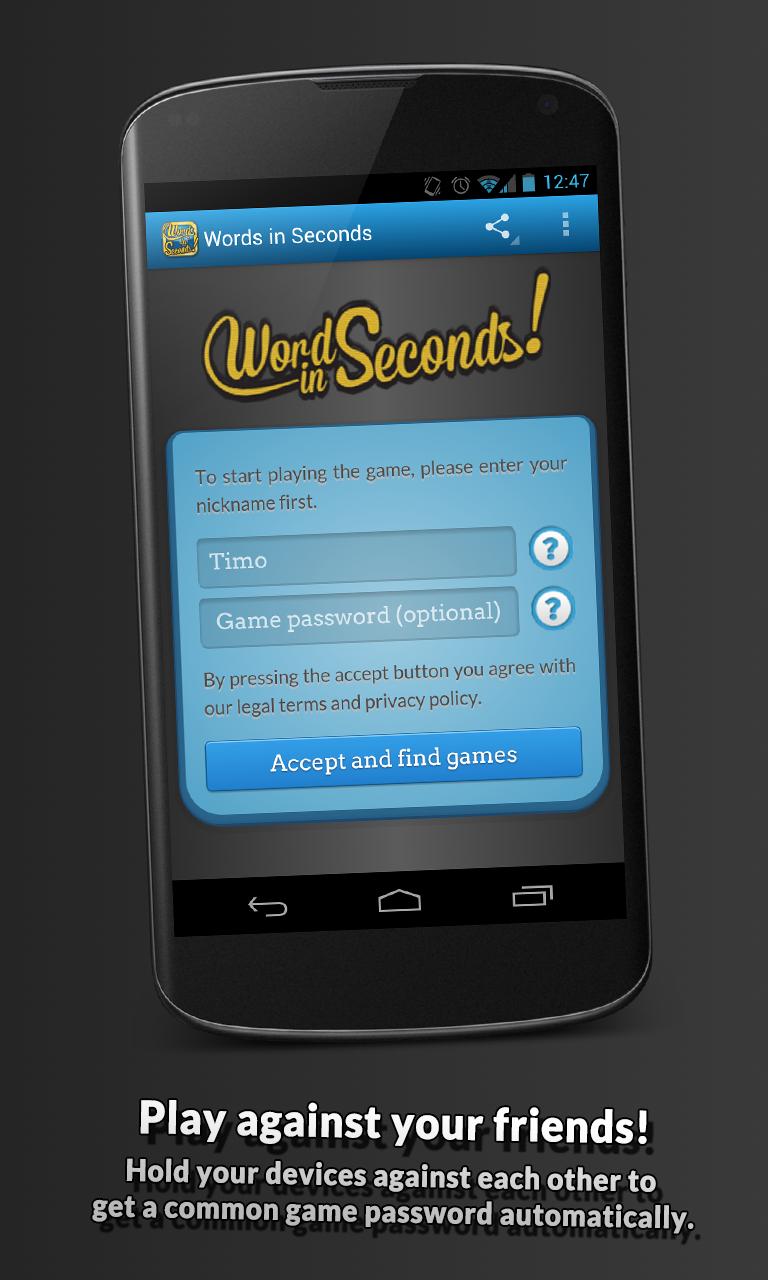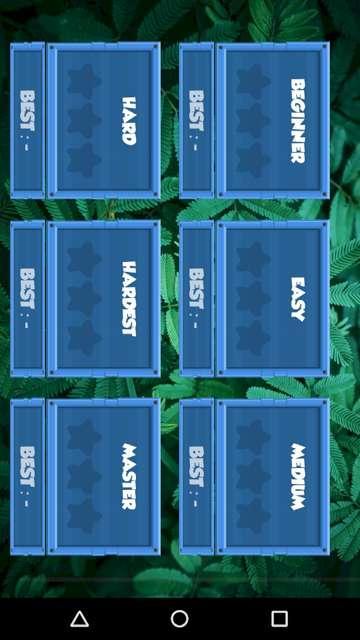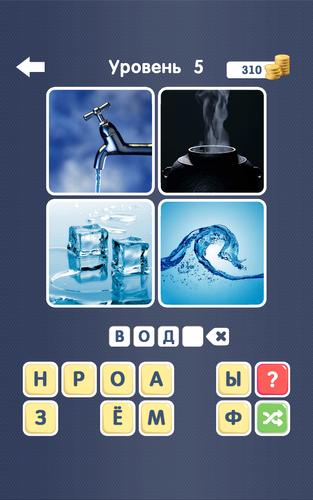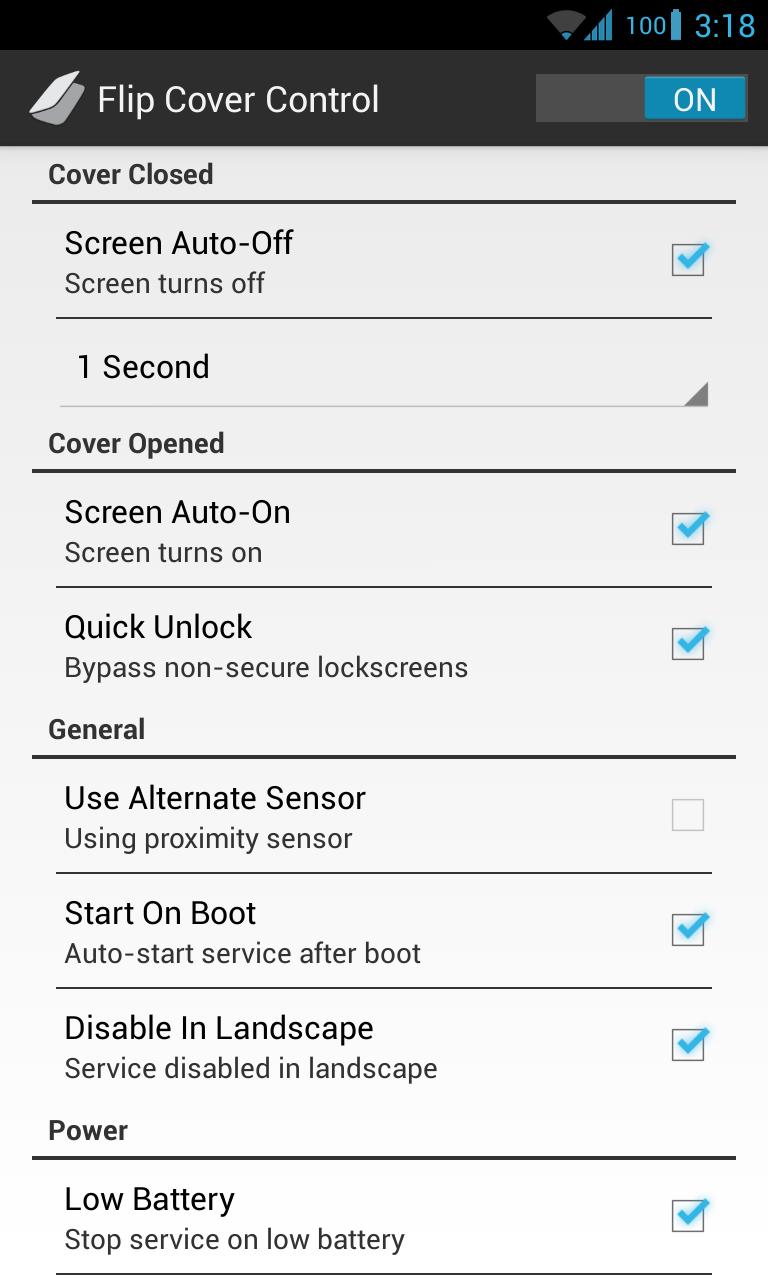
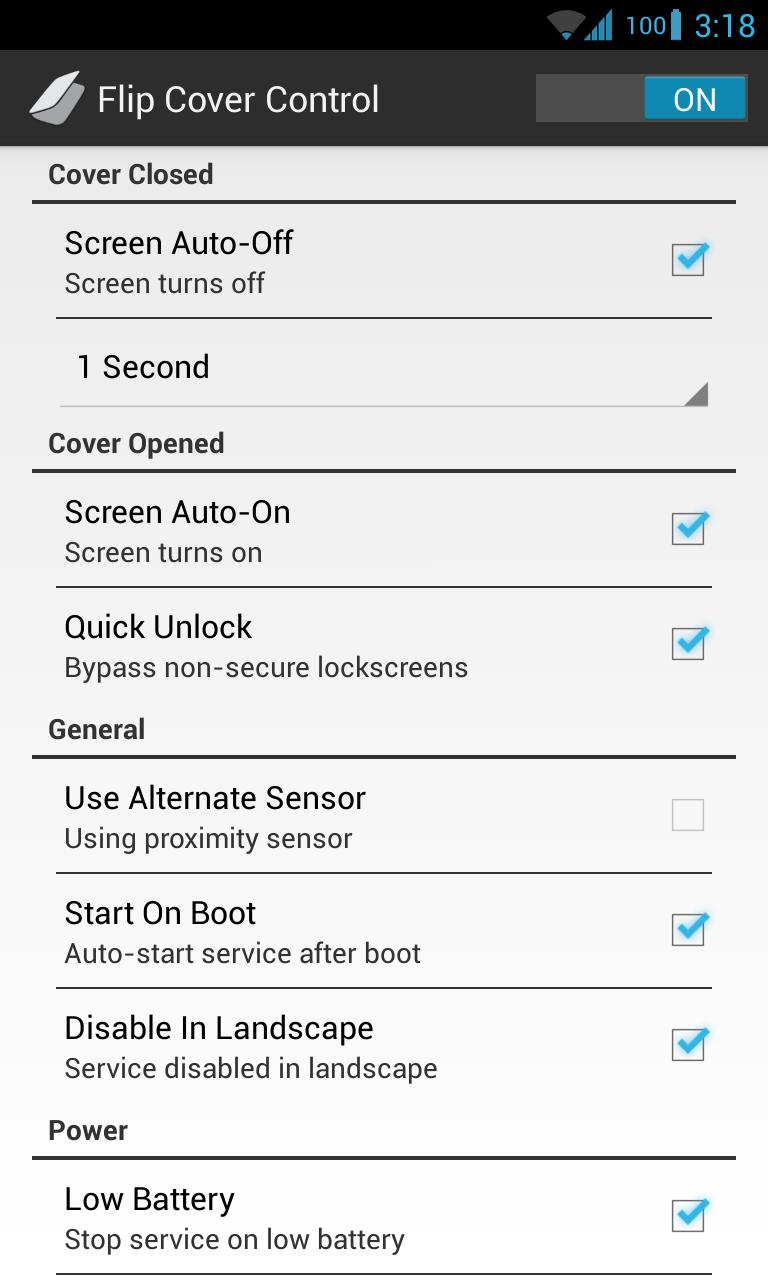
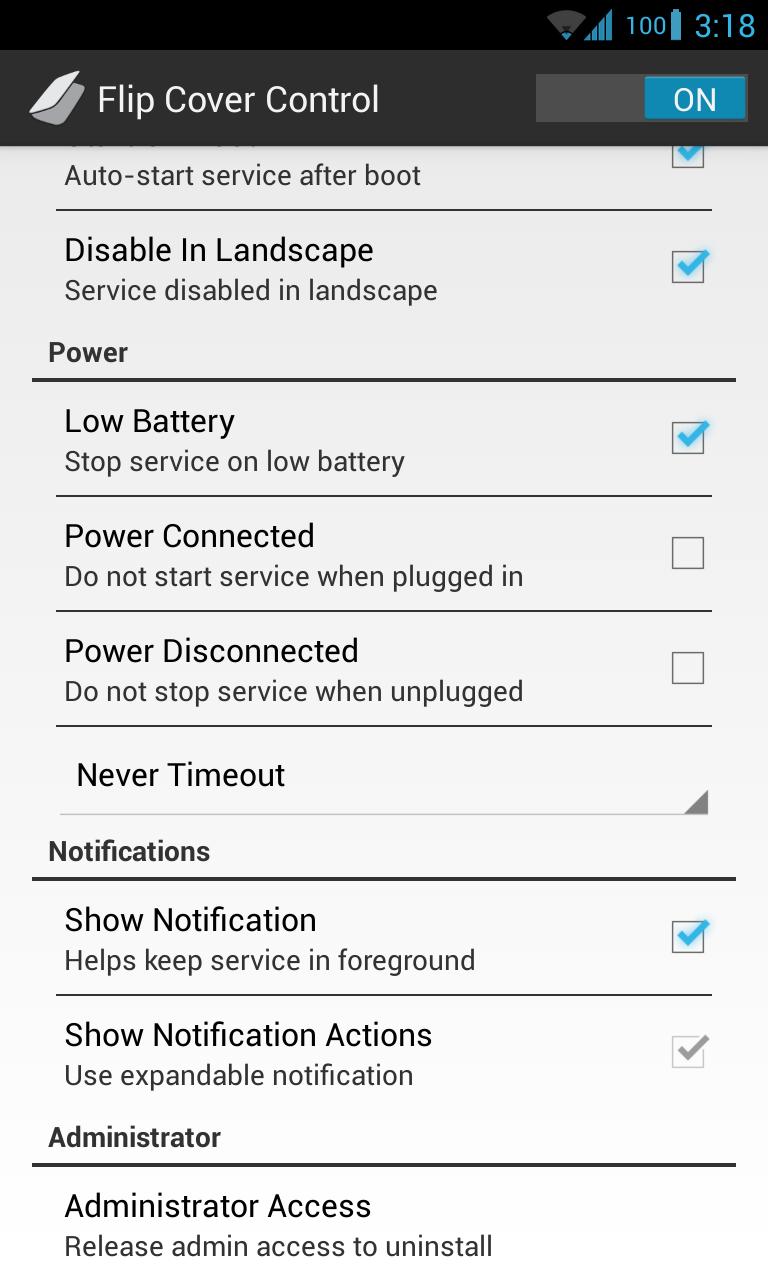
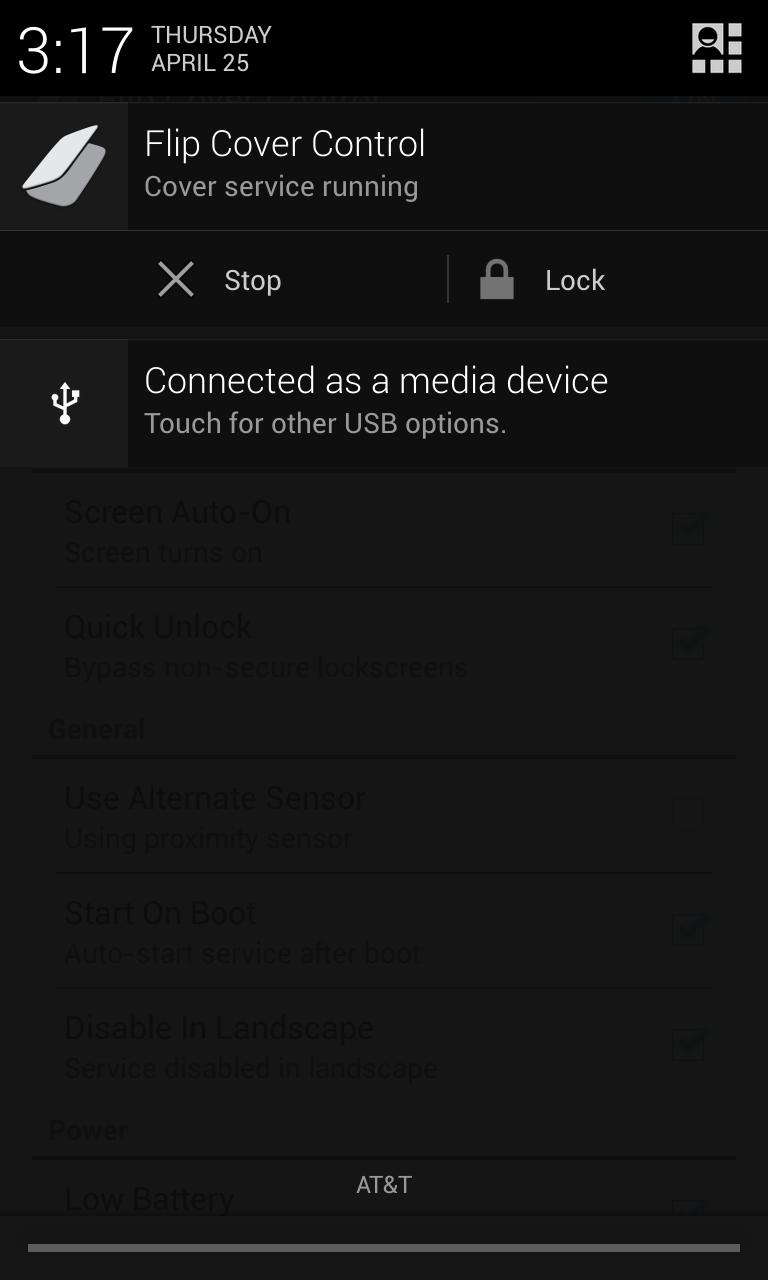
Steuern Sie Ihren Gerätebildschirm mit den integrierten Sensoren!
Steuern Sie Ihren Gerätebildschirm mit den integrierten Sensoren!
Bitte kontaktieren Sie mich über das in App -Kontaktformular, um Probleme zu melden oder Anfragen einzureichen.
Bitte hinterlassen Sie keine schlechten Kommentare, da sich diese App in der frühen Entwicklung befindet und wird aktualisiert und erweitert, da Probleme und Vorschläge eingereicht werden.
Einige OEM -Mods und Skins können sich auf die Funktion oder Verfügbarkeit von Funktionen auswirken. Bitte kontaktieren Sie mich über App -Formular, um Probleme zu melden, und ich werde sie so schnell wie möglich untersuchen.
Die meisten Telefone haben sowohl einen Proximity -Sensor als auch einen Umgebungslichtsensor. Einige Tabletten haben möglicherweise nur einen Umgebungslichtsensor. Bitte überprüfen Sie, ob Ihr Gerät vor dem Herunterladen einen der beiden unterstützt. Der Proximity -Sensor wird empfohlen, falls verfügbar. Ansonsten versuchen Sie den Umgebungslichtsensor.
[Erfordert Administratorrechte, um den Bildschirm zu sperren und das Gerät in den Schlaf zu setzen. Die Erlaubnis wird in App angefordert. Um zuerst die Administratorrechte in den Systemeinstellungen zu deinstallieren.]
Merkmale:
Reiche Benachrichtigung, um den Service vom Benachrichtigungsfach zu sperren oder zu stoppen.
Die Sensorauswahl, Umgebungslicht oder Nähe variieren je nach Gerät.
Einstellungen ein- / aus / aus / aus
Schnelle Entsperrenoption
Stromsparoptionen
Mehr siehe unten ...
Anwendungsfälle:
Steuern Sie den Bildschirm mit einem Flip -Abdeckung für Ihr Gerät.
Schalten Sie Ihren Bildschirm ein oder aus, indem Sie einfach Ihre Hand über den Sensor winken.
Lassen Sie die Geräte automatisch ein-/ausschalten, wenn Sie aus einer Tasche/Geldbörse eingesetzt/genommen werden.
Schalten Sie den Bildschirm aus, indem Sie das Gerät umdrehen.
Verlängern Sie die Lebensdauer des Stromknopfs, indem Sie weniger drücken.
Anmerkungen:
Einige ältere Geräte wachen nicht auf, wenn die Sicherheit in den Systemeinstellungen aktiviert ist.
Einige ältere Geräte dauern aufgrund von Software -Einschränkungen länger.
Eiscremesandwich oder neuer wird empfohlen.
Einige Funktionen sind nur auf Geräten erhältlich, die Jellybean oder höher ausführen.
Getestet auf:
Samsung Galaxy III mit einer Flip -Hülle, die Touchwiz JB ausführt (Setzen Sie Schlosserbildschirm auf "Keine" für schnelles Entsperren)
Samsung Galaxy III mit einem Flip -Fall, der Cyanogenmod10 läuft
Nexus 4 ohne einen Fall, der Vanille Android 4.2.2 läuft
Motorola Xoom mit einem Fall laufend android 4.1.2
Motorola Atrix 4G ohne einen Fall, der Cyanogenmod10 / Motoblur 2.3.3 läuft
Erläuterung der Einstellungen:
Steuerdienst - Der Hauptservice, der den Bildschirmzustand basierend auf Messungen der Nähe oder der Umgebungslicht steuert.
Abdeckung geschlossen:
Bildschirm Auto -Off - Ob Sie den Bildschirm ausschalten oder nicht, wenn der Sensor abgedeckt ist.
Bildschirmzeitüberschreitung - Wie lange Sie warten, nachdem der Bildschirm abgedeckt ist, bevor der Bildschirm ausgeschaltet wird.
Deckung geöffnet:
Bildschirm automatisch - ob der Bildschirm eingeschaltet werden soll oder nicht, wenn der Sensor aufgedeckt wird.
Schnelleinsperren - unabhängig davon, ob nicht sicheren Schlosser automatisch umgehen sollen.
Allgemein:
Verwenden Sie einen alternativen Sensor - ob Sie den Umgebungslichtsensor anstelle des Näherungssensors verwenden oder nicht. (Einige Optionen, die auf allen Geräten nicht verfügbar sind)
Starten Sie mit dem Start - ob Sie den Dienst automatisch starten oder nicht, wenn das Gerät startet.
Deaktivieren Sie in der Landschaft - unabhängig davon, ob der Dienst während der Umdrehung des Geräts in die Landschaftsorientierung gedreht wird oder nicht.
Leistung:
Niedrige Batterie - Ob automatisch den Service auf System niedriger Batterie einstellen oder nicht.
Stromanschluss - ob Sie den Dienst automatisch starten oder nicht, wenn Sie angeschlossen sind.
Stromversehnung - ob der Service beim Stecker automatisch eingestellt werden soll oder nicht.
Bildschirm -Leerlauf -Zeitüberschreitung - Wenn und wann der Dienst beendet werden soll, wenn der Bildschirm für die ausgewählte Zeitspanne ausgeschaltet wurde.
Benachrichtigung:
Benachrichtigung anzeigen - ob eine Benachrichtigung im Tablett beibehalten oder nicht. Hilft zu verhindern, dass der Service in geringen Erinnerungssituationen getötet wird.
Admin:
Administratorzugriff - unabhängig davon, ob der Zugriff auf den Administratorzugriff gewährt wurde oder nicht. Erforderlich, um den Bildschirm zu sperren. Deaktivieren Sie die Deinstallation der Anwendung.